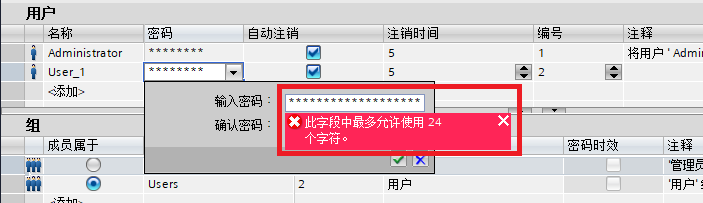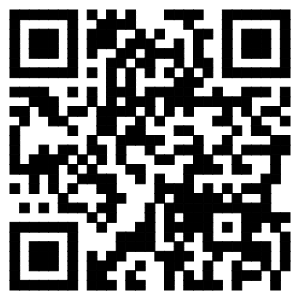
1. 概述
用户登录界面的选择通常情况下可以使用系统自带的界面。另外也可以自定义用户登录界面,本文档主要说明如何自定义用户登录界面。
2. 功能组态
在HMI设备项目树->“用户管理” 中添加新用户 “User_1”,并设置密码。

在HMI设备项目树->“HMI变量”->“默认变量表”中添加变量 HMI_Tag_UserName 和 HMI_Tag_PassWord,分别用于输入用户名和密码。 并分别在变量属性中设置数据类型和长度。



在HMI设备的画面中分别组态2个IO域,分别关联变量 “HMI_Tag_UserName”和 “HMI_Tag_PassWord”,用于输入用户名和密码。

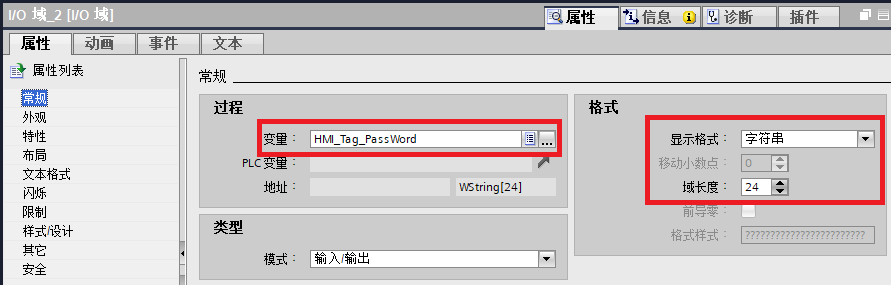
密码需要隐藏输入,在“I/O域_2” 属性->特性->勾选“隐藏输入”。

组态登录和注销按钮。

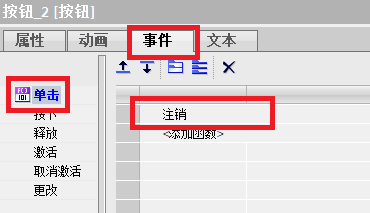
为了便于演示,在HMI设置->”登录”画面中添加报警视图用于查看用户登录和注销信息。 可参考如下
http://www.ad.siemens.com.cn/productportal/Prods/HMI/Comfortpanel/Q7_configuration/FAQ131.html
3. 仿真运行HMI项目
启动HMI运行系统,激活 “登录”画面,分别输入“用户名”和“密码”,单击“登录”按钮。

通过报警视图可以看到用户已经正常登录。

单击“注销”按钮。

通过报警视图可以看到用户已经正常注销。

4. 注意事项
添加用户信息时,用户名称字段最多允许使用40个字符。
所以在添加用于输入用户名的变量 HMI_Tag_UserName 的长度需小于40个字符。

添加用户信息时,密码字段最多允许使用24个字符,最少允许使用3个字符。
所以在添加用于输入用户密码的变量 HMI_Tag_PassWord 的长度需小于24个字符。